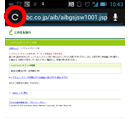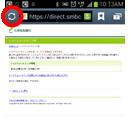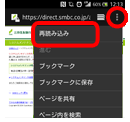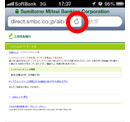SMBCダイレクトのログイン画面が正しく表示されないお客さまへのご案内
SMBCダイレクトの利用推奨外ブラウザ(iPad等のタブレット)でSMBCダイレクトを利用した場合、
古いログイン画面等、画面が正しく表示されない場合があります。
画面の更新で復旧する場合がありますので、以下の操作をお試しください。
| パソコンをご利用の方 | Windows(Internet Explorer)の場合 |
|
| Macintosh(Safari)の場合 | キーボードの「cmd」+「R」を押してください。 | |
| スマートフォン・iPad等のタブレットをご利用の方 | Androidの場合 | 機種によって操作方法は異なりますが、以下いずれかの操作をお試しください。
|
| iPhone・iPadの場合 | 画面上部のアドレスバーの右にある丸い矢印マークを押してください。 |
スマートフォン操作画面の例